>
Remoção de vírus de arquivo Osiris
Postado por em Removal na quarta-feira, 7 de dezembro de 2016
Como remover Osiris Ransomware?
Leitores, recentemente, começou a relatar a seguinte mensagem seja exibida quando eles inicializar seu computador:
De: “Marina”
Para: [EDITADO]
Assunto: E-mail: _0828817_36073220
Data: segunda-feira, 5 de dezembro de 2016 15:24:01 +0530
Sua mensagem está pronta para ser enviada com o seguinte arquivo ou link
anexos:
_0828817_36073220
Nota: Para proteger contra vírus de computador, programas de email podem impedir
envio ou recebimento de certos tipos de anexos de arquivo. Verifique seu e-mail
as configurações de segurança para determinar como os anexos são manipulados.
Anexo: _0828817_36073220.xls
Osiris é o mais recente membro de uma família de malware particularmente prejudiciais. Infelizmente, o Locky Ransomware é volta â €”mais forte do que antes. Os hackers constantemente fazem grandes melhorias do vírus Locky original. Isto é como nós viemos através de Thor, Odin e Aesir. Parece que os bandidos estão ficando sem deuses nórdicos para nomear seus programas ransomware após. Como você sabe, Osiris é um Deus egípcio do submundo e dos mortos. Como ele, o Osiris Ransomware é incrivelmente perigoso e assustador. Agora, você está preso com uma infecção de criptografia de arquivo. Há uma razão porque aqueles são considerados entre os piores tipos de malware lá fora. Osiris praticamente segue o padrão clássico ransomware. Para começar, ele fica instalado em silêncio. Em seguida, o vírus executa uma varredura completa no seu computador. Por que? Porque o Osiris está à procura de seus arquivos privados. Suas fotos, arquivos de música, documentos, vídeos, etc. Uma vez que seus dados estão localizados, o parasita começa a criptografia. Ele bloqueia cada bit de informação, encontrou na sua máquina. Sim, todos os seus arquivos ser criptografados. Ransomware derruba uma enorme variedade de formatos de arquivo. Inevitavelmente você causará danos. O Ransomware Osiris usa 2048-RSA e AES-128 cifras. Graças a esse algoritmo forte, ele efetivamente bloqueia sua informação. Seus arquivos realmente ser renomeados. Você vai notar que uma extensão bizarro foi adicionado a eles para trás. Isto é como a infecção bloqueia seus arquivos. A extensão é [8 símbolos aleatórios]-[4 símbolos aleatórios]-[8 símbolos aleatórios]-[12 símbolos aleatórios] .Osiris. Ver isso só significa uma coisa. Isso significa que Osiris com sucesso está codificada de todos os seus dados preciosos. Os símbolos adicionado pela forma vírus sua identidade. Ransomware copia os arquivos de destino e exclui os originais. O que resta são as cópias ilegíveis. Você vê, seu computador não será capaz de reconhecer o novo formato de seus dados. Mesmo que seus arquivos não são excluídos, eles foram feitos reféns. E isso não é a pior parte. Durante a criptografia dos dados, Osiris cria instruções de pagamento. Sim, as instruções de pagamento. Você leu corretamente. Você vai encontrar Osiris.html, Osiris_ [4_digit_number]. html e Osiris.bmp. As notas de resgate aparecem em todas as pastas que contêm os dados criptografados. Esses são na verdade um monte de pastas. Osiris coloca suas instruções de resgate em seu desktop PC também. Os hackers estão tentando forçar estas notas sobre você, tanto quanto possível. Qual é seu objetivo, você pode perguntar? Para roubar seu dinheiro. Ransomware está apontando diretamente em sua conta bancária. Um único movimento descuidado pode custar-lhe uma boa quantia de dinheiro.
Como eu foi infectado com?
Osiris viaja na Web, assim como todos os outros vírus ransomware-tipo. Através do engano. Ninguém iria baixar tais pragas voluntariamente. Portanto, os hackers precisam pensar em táticas sorrateiras e furtivos para espalhar malware on-line. O método mais eficiente envolve e-mails/mensagens de spam. Este também é o truque mais velho nos livros. Da próxima vez que você receber algo suspeito em seu inbox, excluí-lo. Se você subestimar a ameaça, você pode deixar solta todos os tipos de infecções. Bandidos poderiam anexar um buquê inteiro de vírus para um e-mail falso. Cuidado com as mensagens em seus meios de comunicação sociais também. Outra técnica inclui a ajuda de cavalos de Troia. Muitas infecções ransomware também se apegue a fibrados de freeware e shareware. Além disso, cuidado com os kits de explorar, torrentes maliciosos e sites ilegítimos. Lembre-se que sua cautela compensará a longo prazo. Nunca negligencie a criatividade dos hackers porque a Web está infestado de malware. Ter que desinstalar um vírus é mais de um aborrecimento do que impedir a infiltração.
Porque o Osiris é perigoso?
O vírus Osiris bloqueia suas informações privadas. Converte seus arquivos em rabiscos inacessíveis. Como já mencionamos, Ver os meios de extensão .Osiris acaba o jogo. Ransomware é, sem dúvida, uma infecção que você não quer lidar com. Certifique-se de que você resolver este intruso logo que possível. Também, certifique-se de que você nunca tem que desinstalar o ransomware novamente. Ter essa experiência uma vez é mais que suficiente. No futuro, manter backups de seus dados importantes para que você possa restaurá-lo se. Osiris Promete libertar seus dados em troca de algum dinheiro. Normalmente exige entre 1 e 4 Bitcoins. Isso equivale a uma quantia entre 758 e mais de 3000 USD. Bandidos devem para fornecer um decryptor, uma vez que você paga. Escusado será dizer que é uma farsa. Está disposto a deixar os hackers envolvê-lo em sua tentativa de desagradável para uma fraude? Eles não vão entregar a chave de descriptografia que você precisa. Por outro lado, eles usarão seu dinheiro para desenvolver cada vez mais infecções. Para excluir manualmente o Osiris, por favor, siga nosso guia de remoção detalhadas para baixo abaixo.
remoção de Osiris Instruções
STEP 1: Kill the Malicious Process
STEP 3: Locate Startup Location
STEP 4: Recover Osiris Encrypted Files
ETAPA 1: Parar o processo mal-intencionado usando o Gerenciador de tarefas Windows
- Abra o Gerenciador de tarefas pressionando-se CTRL + SHIFT + ESC teclas simultaneamente
- Localize o processo do ransomware. Ter em mente que este é geralmente um aleatório gerado arquivo.
- Antes de matar o processo, digite o nome de um documento de texto para referência posterior.
- Localize qualquer processos suspeitos associados com criptografia Osiris vírus.
- Clique com o botão direito sobre o processo de
- Localização de arquivo aberto
- Fim do processo
- Exclua os diretórios com os arquivos suspeitos.
- Ter em mente que o processo pode ser muito difícil de detectar e se escondendo
PASSO 2: Revelar arquivos ocultos
- Abra qualquer pasta
- Clique no botão “Organizar”
- Escolha “Pasta e opções de pesquisa”
- Selecione a guia “Exibir”
- Selecione a opção “Mostrar pastas e arquivos ocultos”
- Desmarque a opção “Ocultar arquivos de sistema operacional protegidos”
- Clique o botão “Aplicar” e “Okey”
PASSO 3: Localizar o local de inicialização de vírus do Osiris criptografia
- Uma vez que o sistema operacional carrega prima simultaneamente o Botão com o logotipo Windows e a tecla R .
- Deve abrir uma caixa de diálogo. Tipo “Regedit”
- AVISO! muito cuidado quando editing the Microsoft Windows Registry como isso pode tornar o sistema quebrado.
Dependendo do seu sistema operacional (x86 ou x64) navegue até:
[HKEY_CURRENT_USERSoftwareMicrosoftWindowsCurrentVersionRun] ou
[HKEY_LOCAL_MACHINESOFTWAREMicrosoftWindowsCurrentVersionRun] ou
[HKEY_LOCAL_MACHINESOFTWAREWow6432NodeMicrosoftWindowsCurrentVersionRun]
- e excluir a nome de exibição: [RANDOM]
- Então abra seu explorer e navegue até:
Navegue para a pasta % appdata % e excluir o executável.
Como alternativa, você pode usar seu programa de windows do msconfig para confirmar o ponto de execução do vírus. Por favor, tenha em mente que os nomes em sua máquina podem ser diferente, como eles podem ser gerados aleatoriamente, é por isso que você deve executar qualquer scanner profissional para identificar os arquivos maliciosos.
PASSO 4: Como recuperar arquivos criptografados?
- Método 1: O primeiro e o melhor método é para restaurar os dados de um backup recente, no caso que você tem uma.
- Método 2: Software de recuperação de arquivos – normalmente quando o ransomware criptografa um arquivo primeiro faz uma cópia do mesmo, criptografa a cópia e em seguida, exclui o original. Devido a isto, você pode tentar usar o software de recuperação de arquivo para recuperar alguns dos seus arquivos originais.
- Método 3: Cópias de sombra de Volume – como último recurso, você pode tentar restaurar seus arquivos através de Cópias de sombra de Volume. Abra a parte de Shadow Explorer do pacote e escolha a unidade que você deseja recuperar. Botão direito do mouse em qualquer arquivo que você deseja restaurar e clique em exportar nele.
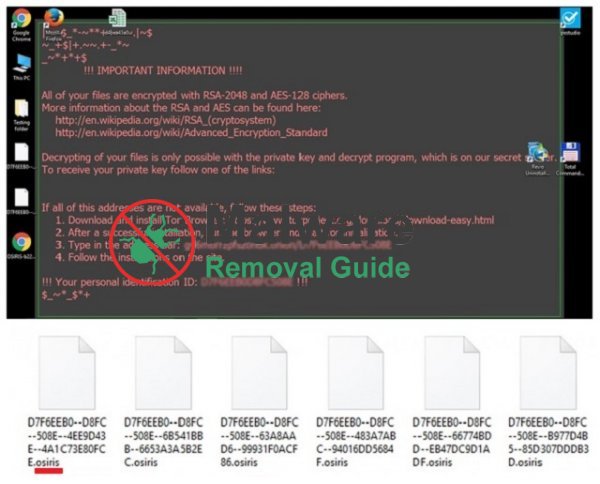
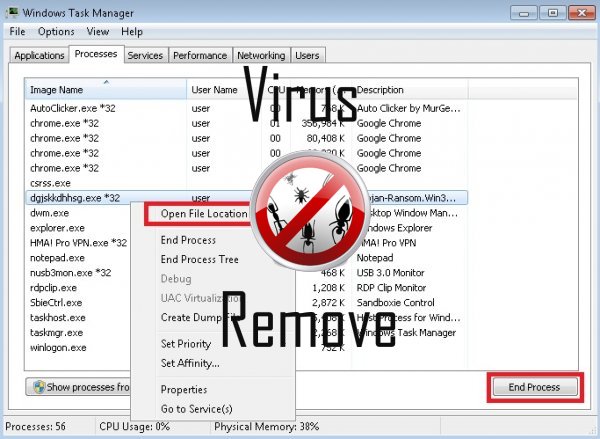

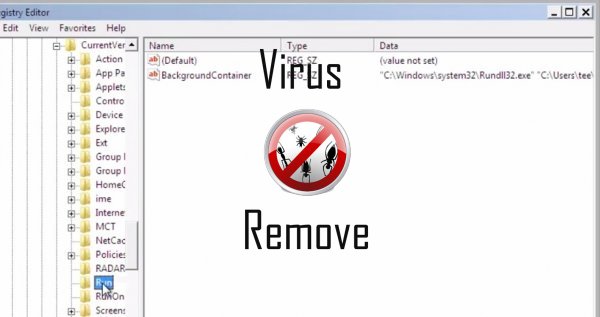
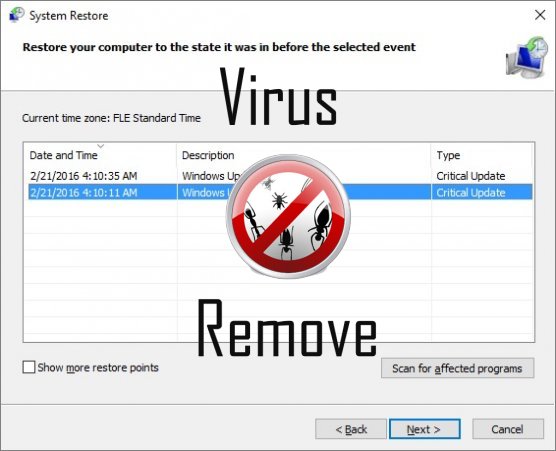

Atenção, vários scanners antivírus detectaram possível malware em Osiris.
| Software anti-vírus | Versão | Deteção |
|---|---|---|
| Malwarebytes | 1.75.0.1 | PUP.Optional.Wajam.A |
| Baidu-International | 3.5.1.41473 | Trojan.Win32.Agent.peo |
| McAfee | 5.600.0.1067 | Win32.Application.OptimizerPro.E |
| ESET-NOD32 | 8894 | Win32/Wajam.A |
| Qihoo-360 | 1.0.0.1015 | Win32/Virus.RiskTool.825 |
| K7 AntiVirus | 9.179.12403 | Unwanted-Program ( 00454f261 ) |
| Malwarebytes | v2013.10.29.10 | PUP.Optional.MalSign.Generic |
| Kingsoft AntiVirus | 2013.4.9.267 | Win32.Troj.Generic.a.(kcloud) |
| Tencent | 1.0.0.1 | Win32.Trojan.Bprotector.Wlfh |
| Dr.Web | Adware.Searcher.2467 | |
| VIPRE Antivirus | 22702 | Wajam (fs) |
| NANO AntiVirus | 0.26.0.55366 | Trojan.Win32.Searcher.bpjlwd |
| VIPRE Antivirus | 22224 | MalSign.Generic |
Comportamento de Osiris
- Osiris mostra anúncios comerciais
- Instala-se sem permissões
- Retarda a conexão com a internet
- Modifica o Desktop e as configurações do navegador.
- Rouba ou usa seus dados confidenciais
- Altera a página inicial do usuário
- Programas de segurança falsos alertas, pop-ups e anúncios.
- Comportamento comum de Osiris e alguns outra texto emplaining som informação relacionados ao comportamento
- Osiris se conecta à internet sem a sua permissão
- Integra no navegador da web através da extensão do navegador de Osiris
- Redirecione o navegador para páginas infectadas.
- Distribui-se por meio de pay-per-install ou é empacotado com software de terceiros.
- Osiris desativa o Software de segurança instalado.
Osiris efetuado versões de sistema operacional Windows
- Windows 10
- Windows 8
- Windows 7
- Windows Vista
- Windows XP
Geografia de Osiris
Eliminar Osiris do Windows
Exclua Osiris de Windows XP:
- Clique em Iniciar para abrir o menu.
- Selecione Painel de controle e vá para Adicionar ou remover programas.

- Escolher e remover o programa indesejado.
Remover Osiris do seu Windows 7 e Vista:
- Abra o menu Iniciar e selecione Painel de controle.

- Mover para desinstalar um programa
- Botão direito do mouse sobre o app indesejado e escolha desinstalar.
Apagar Osiris de Windows 8 e 8.1:
- Botão direito do mouse sobre o canto inferior esquerdo e selecione Painel de controle.

- Escolha desinstalar um programa e com o botão direito sobre o app indesejado.
- Clique em desinstalar .
Excluir Osiris de seus navegadores
Osiris Remoção de Internet Explorer
- Clique no ícone de engrenagem e selecione Opções da Internet.
- Vá para a aba avançado e clique em Redefinir.

- Verifique excluir configurações pessoais e clique em Redefinir novamente.
- Clique em fechar e selecione Okey.
- Voltar para o ícone de engrenagem, escolha Gerenciar Complementos → barras de ferramentas e extensõese delete indesejados extensões.

- Vá para Provedores de pesquisa e escolher um novo padrão de pesquisa
Apagar Osiris da Mozilla Firefox
- Digite "about:addons" no campo de URL .

- Vá para extensões e excluir extensões do navegador suspeito
- Clique sobre o menu, clique no ponto de interrogação e abrir a ajuda do Firefox. Clique sobre o botão Firefox actualizar e selecione Atualizar Firefox para confirmar.

Encerrar Osiris de Chrome
- Digite "chrome://extensions" no campo URL e toque em Enter.

- Encerrar o navegador confiável extensões
- Google Chrome reiniciar .

- Abra o menu Chrome, clique em configurações → Show advanced settings, selecione Redefinir as configurações do navegador e clique em redefinir (opcional).